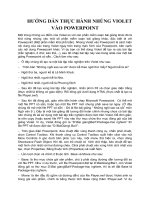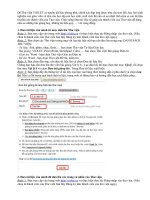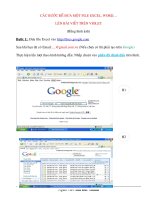Đưa File Audio vào PowerPoint
Bạn đang xem bản rút gọn của tài liệu. Xem và tải ngay bản đầy đủ của tài liệu tại đây (863.76 KB, 11 trang )
1
CHÈN ÂM THANH TỪ MỘT FILE
CHÈN ÂM THANH TỪ MỘT FILE
Muốn chèn một đoạn âm thanh vào Powerpoint, trước hết phải đưa đoạn
âm thanh đó vào máy tính thành một file âm thanh
Trên thanh menu, chọn Insert, chọn Movies and Sounds, chọn Sound from file
Click
Xuất hiện hộp thoại Insert Sound
2
Hộp thoại Insert Sound
Click để tìm và mở thư mục
chứa file âm thanh cần chèn
Click
Click
Xuất hiện hộp thoại thông báo
3
CHÈN ÂM THANH TỪ CLIP ORGANIZER
CHÈN ÂM THANH TỪ CLIP ORGANIZER
Trên thanh menu, chọn Insert, chọn Movies and Sounds, chọn Sound from Clip
Organizer
Click
Trong khung Taskbar, xuất hiện khung Clip Art
4
Click
Trong khung tác vụ Clip Art,
chọn
Xuất hiện hộp thoại thông báo
5
File âm thanh
tự động khi bắt
đầu chạy Slide
show
File âm thanh không chạy tự động,
chờ đến khi nào click chuột, file âm
thanh mới chạy
Hộp thoại thông báo
6
Biểu tượng
Trên vùng làm việc, xuất hiện biểu tượng của “loa”
7
LÀM VIỆC VỚI ÂM THANH
LÀM VIỆC VỚI ÂM THANH
Click phải vào biểu tượng “loa”,xuất hiện hộp menu
Phát âm thanh. Khi click vào
thì âm thanh sẽ được phát ra
để nghe thử
Hiệu chỉnh âm
thanh
Thiết lập sự hành động
của âm thanh
Định dạng khung
ảnh (Loa)
8
HIỆU CHỈNH ÂM THANH
HIỆU CHỈNH ÂM THANH
Khi click vào Edit Sound Object, xuất hiện hộp thoại
Click để lặp lại âm
thanh cho đến khi
ngừng
Click để ẩn biểu
tượng âm thanh
khi chạy slide show
Click
Click để tăng giảm mức
âm thanh
9
THIẾT LẬP HÀNH ĐỘNG ÂM THANH
THIẾT LẬP HÀNH ĐỘNG ÂM THANH
Khi click vào mục Action Setting, xuất hiện hộp thoại Action Setting
* Trong trang Mouse Click, chọn
các tuỳ chọn sau đó click OK
* Trong trang Mouse Over, chọn
các tuỳ chọn sau đó click OK
10
ĐỊNH DẠNG BIỂU TƯỢNG ÂM THANH
ĐỊNH DẠNG BIỂU TƯỢNG ÂM THANH
Khi click vào mục Format Picture, xuất hiện hộp thoại Format Picture
11
CHÈN ÂM THANH VÀO HIỆU ỨNG CHUYỂN TIẾP TRÊN SLIDE
CHÈN ÂM THANH VÀO HIỆU ỨNG CHUYỂN TIẾP TRÊN SLIDE
Trong khung tác vụ Slide Transition, trong phần Modify transition
Click
Click chọn
âm thanh
mặc định
Click chọn
âm thanh
khác
Click chọn hiển
thị, sau đó
nhấn ESC để
trở về chế độ
xem Normal